Maison >interface Web >Tutoriel PS >Photoshop打造一颗晶莹通透的水珠
Photoshop打造一颗晶莹通透的水珠
- PHP中文网original
- 2016-06-01 14:34:501851parcourir

素材
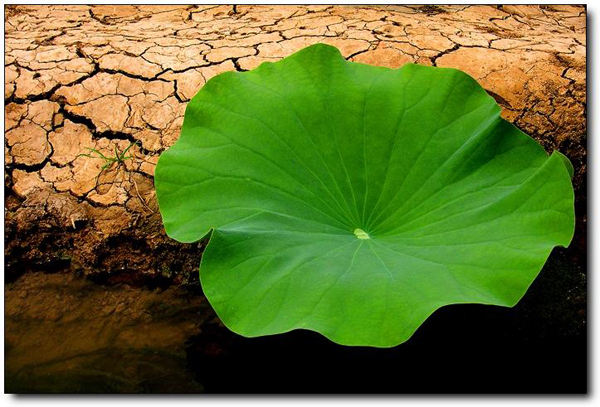
第一步,复制一层,然后画一个圆的选区,Ctrl+j 把选区复制出来
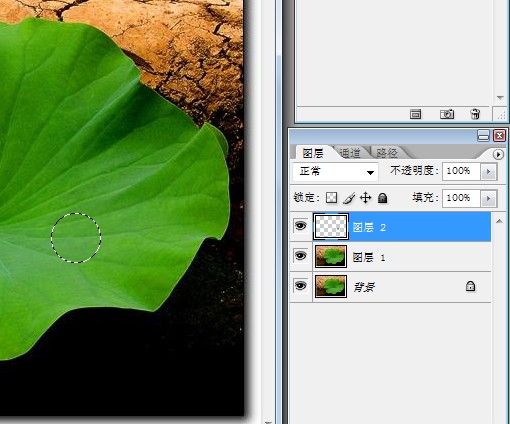
这时候确保在 圆形选区的图层上,选择混合模式 投影
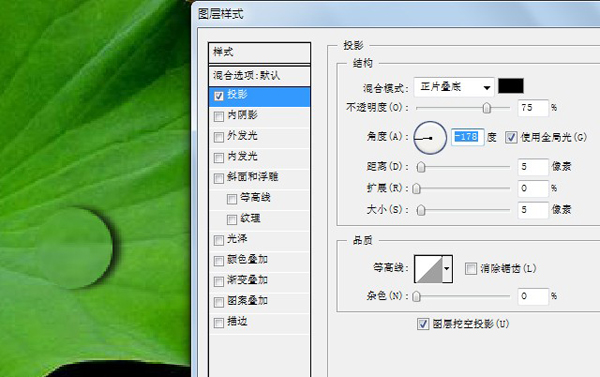
内投影 这时候基本立体感出来了……
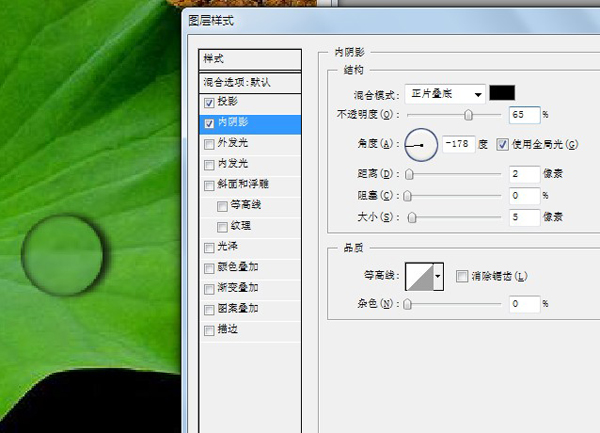
效果应该是这样了……
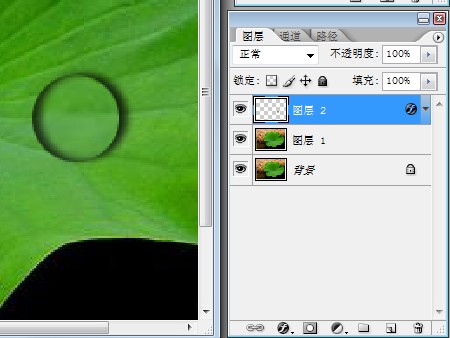
用钢笔工具 绘制如图所示图形
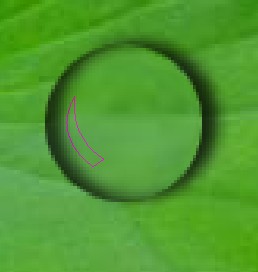
转换成选区,并建立新图层,注意:不是复制选区图层
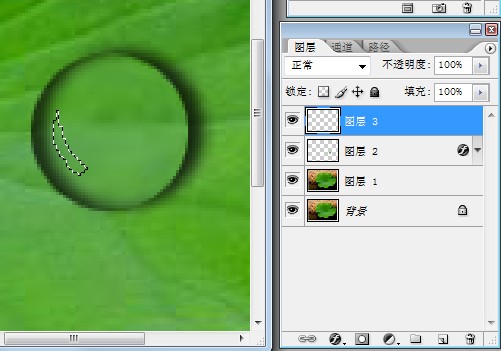
选择渐变工具,白色——透明,在选区填充
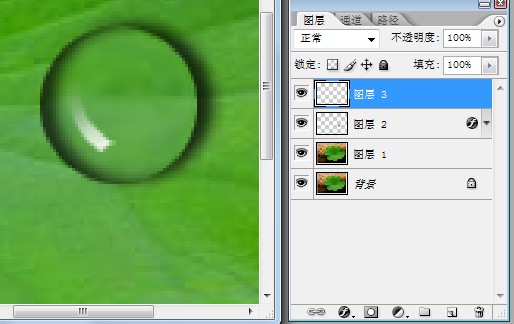
然后用吸管工具,选择高光旁边的颜色,在用画笔在高光中间画一道小短线
并复制一层 高光 旋转到对面
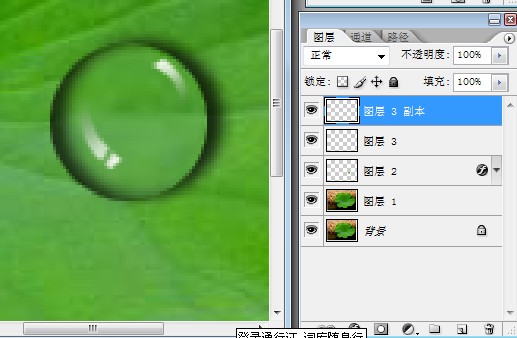
调整透明度,细节根据不同情况调整
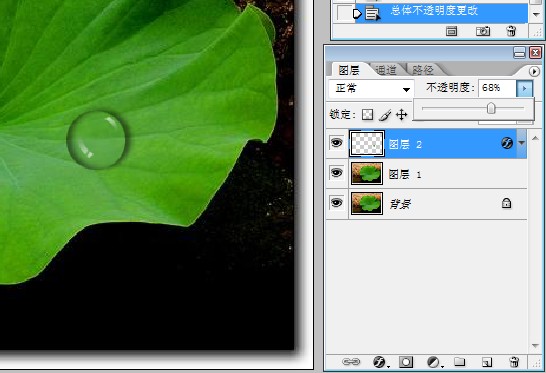
完成效果

Déclaration:
Le contenu de cet article est volontairement contribué par les internautes et les droits d'auteur appartiennent à l'auteur original. Ce site n'assume aucune responsabilité légale correspondante. Si vous trouvez un contenu suspecté de plagiat ou de contrefaçon, veuillez contacter admin@php.cn
Article précédent:Photoshop打造非常可爱的卡通小白兔Article suivant:Photoshop制作美女的素描图片特效
Articles Liés
Voir plus- PhotoShop ajoute un faisceau de lumière à l'image
- Retouche photo PS丨C'est ainsi que le modèle de couverture du magazine a été retouché
- Effet de police de papier plié réaliste PS
- Technologie frontale-coupe PS
- Tutoriel de conception de sites Web PS XII - Créer une mise en page Web professionnelle Web2.0 dans PS

